كيفية تحديد ما يغير مكونًا إضافيًا أو موضوعًا تم إجراؤه على الموقع بعد التنشيط
نشرت: 2018-10-30هل تفضل الفيديو على النص؟ لقد قمنا بتغطيتك - إليك المقالة بأكملها في مقطع فيديو قصير.
إذا كنت تفضل ذلك ، يمكنك مشاهدة الفيديو باستخدام vanced youtube.
يعني تثبيت مكون إضافي (أو سمة) أنك تثق تمامًا في موقعك في أيدي مطوريه. لا توجد قيود على ما يمكن أن يفعله الكود الذي تضعه على الموقع. يمكنه نقل جميع الأزرار الخاصة بك إلى اليسار بمقدار 2 بكسل بسبب خطأ CSS ، ولكن يمكنه أيضًا محو جميع ملفاتك وقاعدة البيانات بأكملها عن قصد. يؤدي تثبيت المكونات الإضافية من مستودع WP الرسمي إلى القضاء على فرص السيناريو الثاني ، لكنه لا يزال يتركك تتساءل - ما هي التغييرات التي أجراها المكون الإضافي على موقعي؟
في الممارسة العملية ، ما هي التغييرات التي تقوم بها المكونات الإضافية؟
قبل السيناريو الواقعي ، دعوني أكرر السيناريو النظري مرة أخرى. أنت تقوم بتثبيت وتفعيل جزء من كود PHP تابع لجهة خارجية على موقعك. لا توجد حدود على الإطلاق لما يمكن أن يفعله الكود طالما أنه في مجال PHP وإمكانياته وامتيازاته على الخادم. يمكنه بالتأكيد حذف الملفات أو تعديلها أو إرسالها إلى خادم بعيد. الشيء نفسه ينطبق على البيانات المخزنة في قاعدة البيانات. لا يمكنك إيقاف أي من ذلك بمجرد تنشيط المكون الإضافي. لذلك ، لا تستخدم المكونات الإضافية أو السمات الفارغة وإذا كنت تقوم بتثبيت مكونات إضافية سطحية على موقع مباشر ، فقم بعمل نسخة احتياطية أولاً.
لا يعد تثبيت المكونات الإضافية والسمات من مصادر بسيطة مثل مقالب GPL أو أي مواقع غير قانونية فكرة جيدة على الإطلاق. إذا كنت شجاعًا بما يكفي لتثبيتها على موقع مباشر ، من فضلك ، قم بعمل نسخة احتياطية أولاً . أو ، كن أكثر ذكاءً - اختبرها محليًا ، على موقع انطلاق أو في مكان لا يمكن فيه إحداث ضرر كبير.
الآن ، في المزيد من الأشياء اليومية. ماذا تفعل المكونات الإضافية عند تنشيطها؟ الأكبر منها تنشئ جداول قاعدة بيانات مخصصة. تعد الجداول المخصصة شائعة ومتوقعة عندما يحتاج البرنامج المساعد إلى تخزين كميات أكبر من البيانات أو البيانات التي لا تتناسب مع مخطط القيمة الرئيسية لخيارات WP (أو CPT). تُنشئ جميع المكونات الإضافية تقريبًا صفوفًا جديدة في جدول wp_options باستخدام واجهة برمجة تطبيقات WP options. متوقع تمامًا وطبيعي. ما هو غير متوقع أو عادي ويجب ألا يحدث أبدًا هو تعديلات على جداول WP الأساسية الـ 12. مثل ملفات WP الأساسية ، لا ينبغي تحرير الجداول الأساسية أبدًا ، سواء عن طريق المكونات الإضافية أو بواسطة المستخدمين. تضيف المكونات الإضافية أيضًا انتقالات ، وإنشاء أنواع منشورات مخصصة ، وإضافة عناصر واجهة مستخدم وقوائم. يفعلون كل ذلك باستخدام العديد من واجهات برمجة تطبيقات WP ، ويتم تخزين البيانات في الجداول الأساسية.
لماذا يهمني التغييرات التي يقوم بها المكون الإضافي؟
إذا كنت لا تهتم بجودة المكونات الإضافية أو الطرق المختلفة التي تؤثر بها على موقعك ، بما في ذلك السرعة والتوافر ، فلا داعي للقلق. إذا كنت تقوم بفحص مكون إضافي على وشك التثبيت على عشرات المواقع التي تديرها ، فربما تكون مهتمًا بكيفية بنائه وما يفعله "خلف الكواليس". إجراء تدقيق كامل للشفرة هو الطريقة الوحيدة المؤكدة لمعرفة ما يحدث ولكني أعلم أن هذا غير واقعي في معظم السيناريوهات.
هل لديك فضول لمعرفة التغييرات التي تم إجراؤها على مكون إضافي أو سمة تم إجراؤها على موقع #WordPress الخاص بك؟ اكتشف كيف يمكنك رؤية هذه التغييرات.
انقر على تويتريمنحك النظر إلى التغييرات التي أجراها المكون الإضافي نظرة ثاقبة حول كيفية استخدامه لموارد الخادم ، ومدى تنظيف الكود وعلى سبيل المثال كيف (أو إذا) ينظف المكون الإضافي بعد نفسه. يمكن أن يساعدك أيضًا في الإجابة عن سؤال متكرر: " لقد قمت مؤخرًا بتثبيت المكون الإضافي X ، وأعتقد أن موقعي أبطأ الآن ، هل هو بسبب X؟ "
أخيرًا ولكن بالتأكيد ليس أقل أهمية لمعرفة المزيد عن التغييرات هو الهندسة العكسية والتعلم. ربما تريد إجراء تثبيت مشابهًا للإجراء الذي رأيته في مكون إضافي آخر ، أو كنت حريصًا فقط على معرفة كيفية قيامه بشيء ما.
لقطات قاعدة البيانات للإنقاذ
لقطة قاعدة البيانات هي نسخة من جداول قاعدة البيانات المستخدمة حاليًا والمخزنة في نفس قاعدة البيانات التي يستخدمها WP. اللقطات تشبه إلى حد بعيد النسخ الاحتياطية ولكنها تم إنشاؤها لغرض مختلف. توجد النسخ الاحتياطية في الغالب لسيناريوهات "ماذا لو". من ناحية أخرى ، فإن اللقطات لها استخدام أكثر بروزًا. عند إنشاء لقطة ، من المحتمل أن تعيد النظام إليها بعد إجراء بعض الاختبارات ، أو ستستخدمها لمقارنة نسختين من قاعدة البيانات. هناك مفهوم مشابه في Windows يسمى نقطة الاستعادة.

يرجى ملاحظة أن لقطات قاعدة البيانات ، كما يوحي الاسم ، تتعامل فقط مع قاعدة البيانات. لا يتم نسخ الملفات احتياطيًا أو حفظها أو مقارنتها أو لمسها بأي طريقة أخرى.
فلنقارن!
لا تحتاج إلى أداة لإجراء المقارنة. من الممكن القيام بذلك يدويًا عن طريق تنزيل نسختين من قاعدة البيانات ثم مقارنتها. ومع ذلك ، بعد القيام بذلك عدة مرات ، كانت تجربة غير سارة لدرجة أنني جلست وكتبت WP Reset's DB Snapshots. باستخدام WP Reset ، لا تستغرق المقارنة سوى بضع نقرات ولا تتطلب معرفة فنية.
1. تثبيت وتفعيل WP Reset
أسرع طريقة هي عبر WP Admin - Plugins - Add New واكتب "wp reset" في البحث ؛ ستكون النتيجة الأولى. بدلاً من ذلك ، احصل على أحدث إصدار من ZIP أو توجه إلى wordpress.org/plugins/wp-reset/.
2. قم بعمل لقطة للحالة الحالية للموقع
افتح WP Admin - Tools - WP Reset ، ثم قم بالتبديل إلى علامة التبويب لقطات قاعدة البيانات وانقر على "إنشاء جديد". إذا كنت تختبر مكونًا إضافيًا جديدًا ، فسمه بشيء مثل "قبل المكون الإضافي X".
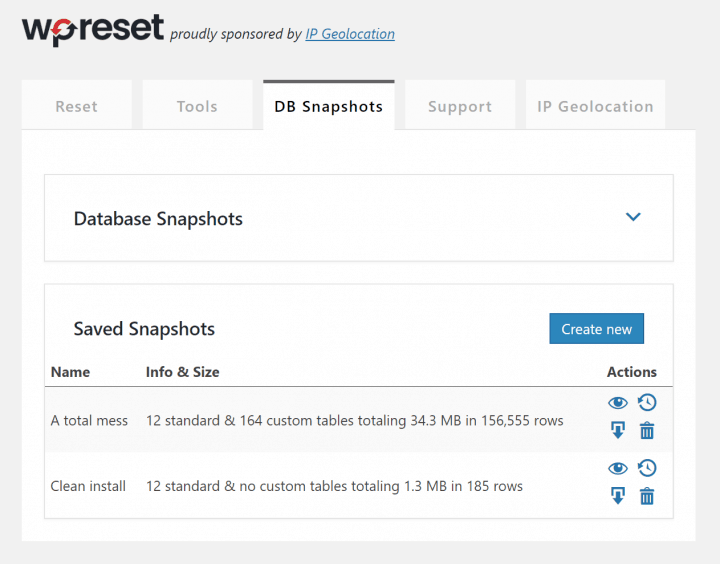
3. إجراء بعض التغييرات على الموقع
تثبيت مكون إضافي جديد ؛ تفعيل موضوع جديد ؛ إجراء بعض التغييرات في المكونات الإضافية أو السمات الموجودة ؛ إنشاء محتوى العبث مع عناصر واجهة المستخدم - ينعكس أي تغيير تقريبًا على قاعدة بيانات الموقع ، وستكون قادرًا على مقارنة الحالة السابقة واللاحقة.
4. قارن الحالة الجديدة مع اللقطة المحفوظة
ارجع إلى WP Reset snapshot وانقر على أيقونة المقارنة بجوار اللقطة المحفوظة. ستحصل على قائمة بجداول قاعدة البيانات مرمزة بالألوان.
الجداول الخضراء هي تلك الموجودة في قاعدة البيانات الحالية واللقطة ، ولم تتغير بت واحد. الحمراء هي تلك التي تكون إما مفقودة من اللقطة (بمعنى أنها تم إنشاؤها للتو) أو مفقودة في قاعدة البيانات الحالية (لذلك ، تم حذفها للتو). البرتقالية هي تلك التي تغيرت ، سواء من حيث البيانات أو في كثير من الأحيان ، من حيث المخطط. يؤدي النقر فوق أي جدول إلى إظهار المزيد من التفاصيل حول التغييرات.
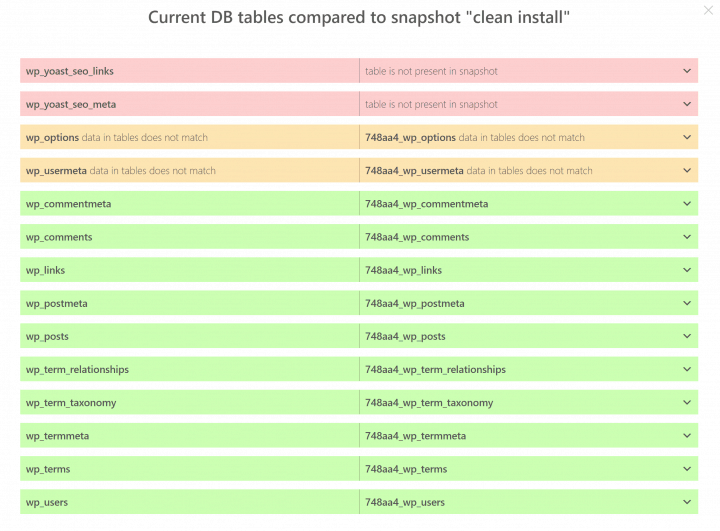
5. ألا تعجبك التغييرات التي تراها؟ التراجع عنها!
إذا كنت ترغب في استعادة الموقع إلى الحالة التي كان عليها عندما أنشأت اللقطة ، فاستخدم إجراء الاستعادة بجوار اللقطة المحفوظة. ستعيد قاعدة البيانات إلى حالتها السابقة ، وستختفي جميع التغييرات! سريع وغير مؤلم.
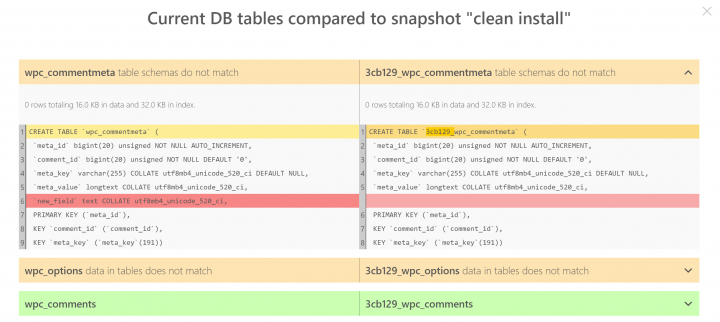
المزيد من حالات الاستخدام للقطات قاعدة البيانات
يعد تحديد التغييرات إحدى الطرق العديدة التي يمكن أن تساعدك فيها لقطات قاعدة البيانات في التطوير والاختبار. بالرجوع إلى لقطة ، يمكنك دائمًا الحصول على موقعك بالحالة التي كان عليها قبل التغييرات (الإشكالية) التي أجريتها. ويتم ذلك بنقرتين وبضع ثوان من الانتظار. متى احتجت إلى بيئة اختبار معقدة يتم تعديلها بشكل كبير بعد إجراء معين ، حيث تتيح لك العودة إلى لقطة معدة إعادة الاختبار في غضون ثوانٍ. إذا لزم الأمر ، يمكنك أيضًا تنزيل لقطات مثل تفريغ SQL بتنسيق gzipped. على الرغم من أن الغرض الأساسي منها ليس إنشاء نسخ احتياطية على المواقع الحية - إلا أنه يمكن القيام بذلك أيضًا. يتوفر فرق تفصيلي لمخططات الجدول المعدلة وللبيانات الموجودة في جدول wp_options . سيكون الفرق العالمي ، لجميع الجداول ، متاحًا في أحد الإصدارات التالية.
للتذكير - إليك مقطع الفيديو القصير الذي صممناه لعرض اللقطات.
